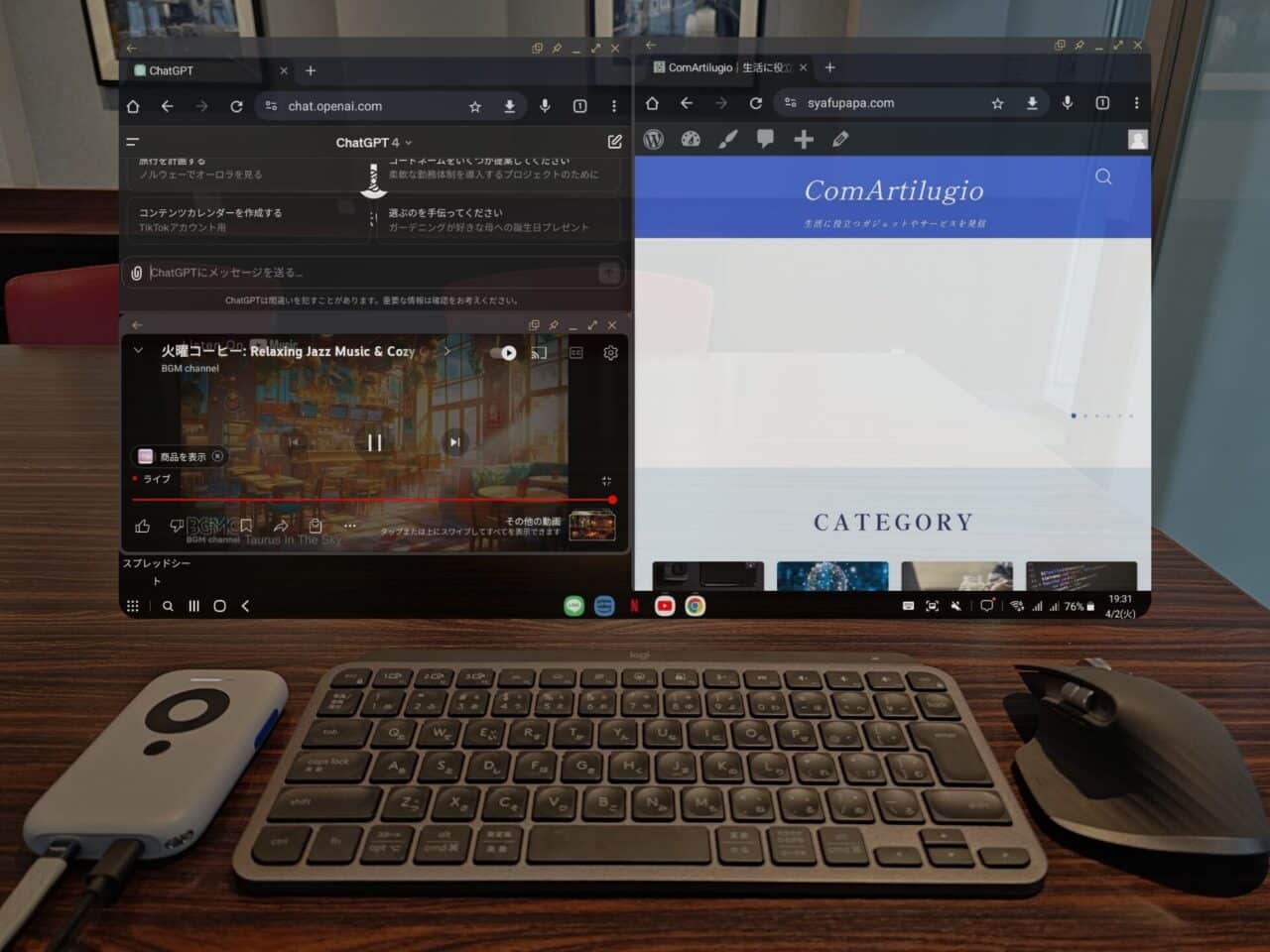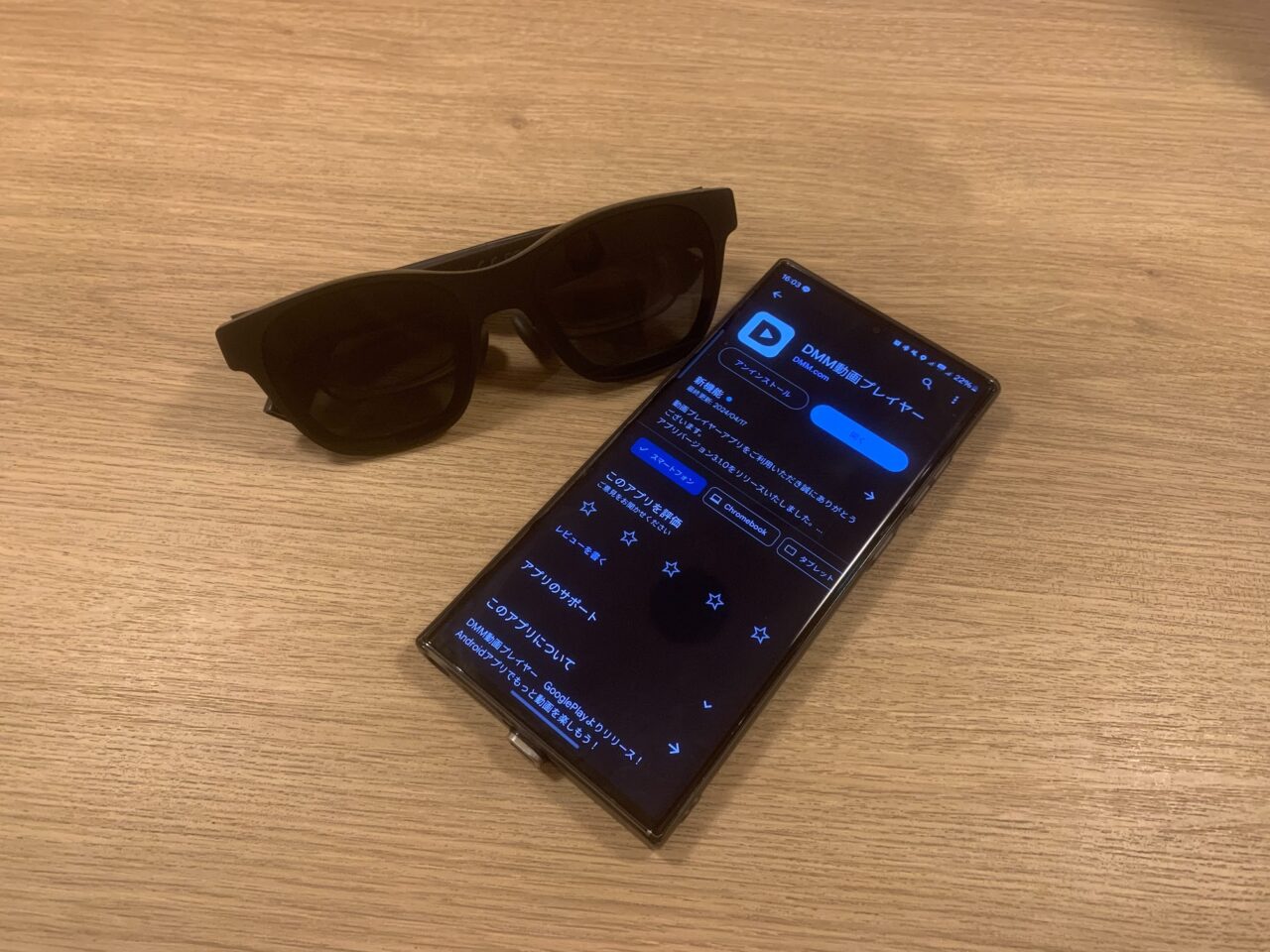Nitendo Switch & XREAL!オススメ接続方法解説

はじめに
ARグラス「XREAL」を使って、どこでも大画面でゲームを楽しむ方法が注目されています。
本記事では、SwitchとXREALの各接続方法について紹介していきます!
XREALについて詳しく知りたい方は下記をご参照ください。

注意事項

Nintendo SwitchにXREALを直接接続する方法では投影できません。
※恐らく電源供給が投影に必要な量に達しないため。
投影可能な接続方法について以下章で説明していきます。
Beamとの有線接続
特徴

XREAL専用アクセサリー「Beam」と有線接続し投影する方法です。
Beamを利用することでXREAL本体だけではできない様々な機能を利用することができます!
Beamについて詳しく知りたい方は下記をご参照ください。

ポイント
Beamには、画面サイズ・画面との距離を調整する機能が備わってます。
自身の好みに合う画角をカスタマイズ可能です。
画面を任意の空間に固定して、表示する方法(Body Anchor)が利用できるようになります。
体勢を変えても、画面は空間上にとどまります。

画面酔しやすいい方は固定表示での投影がオススメです!
XREAL Hub経由での接続
特徴

XREAL Hubは、充電ポートを備えた中継デバイスです。
このHubを介してSwitchをXREAL上に投影することが可能になります。
ポイント
Beamでは3.5時間程しかもたなかったのに対し、XREAL Hubは充電しながらゲームをプレイすることが可能です!
長時間ゲームをプレイする方に特にオススメです!
HDMI変換アダプター経由での接続
特徴

HDMI端子をTyoe-Cに変換し、XREALと接続する方法です。
ポイント
正直この方法はオススメできません。
持ち運ぶ際、以下の持ち物が必要になります。
SwitchとXREALどこでも気軽に大画面で投影できることが特徴なので完全に良さを潰してます。
・充電ドック
・HDMIケーブル
・HDMItoType-C変換アダプタ

持ち物が多くかなりごちゃごちゃしてますね。。。
まとめ
Beamとの有線接続がオススメな方!
XREAL Hub経由での接続がオススメな方!

個人的には、3.5時間もやらないのでBeam経由での接続が魅力的でした!